Cách Upload, tải video bạn yêu thích từ máy tính, Laptop lên YouTube khá đơn giản. Nhưng cách Upload, tải video bạn yêu thích từ điện thoại iPhone lên YouTube thì thực hiện như thế nào? Bài viết dưới đây Quản trị mạng sẽ giới thiệu cho bạn 2 cách vô cùng đơn giản để Upload và tải video của bạn từ điện thoại iPhone của bạn lên YouTube.
Cách 1: Tải, Upload video từ iPhone lên YouTube nhanh chóng bằng Camera Roll
Bước 1: Vào Camera Roll chọn video mà bạn muốn tải lên.
Bước 2: Chạm nhẹ vào biểu tượng Share (chia sẻ) phía dưới cùng góc trái.
![]()
Bước 3: Sau khi chạm nhẹ vào biểu tượng Share (chia sẻ) sẽ xuất hiện tùy chọn chia sẻ video bạn thích trên YouTube, Facebook.... Chạm vào YouTube.
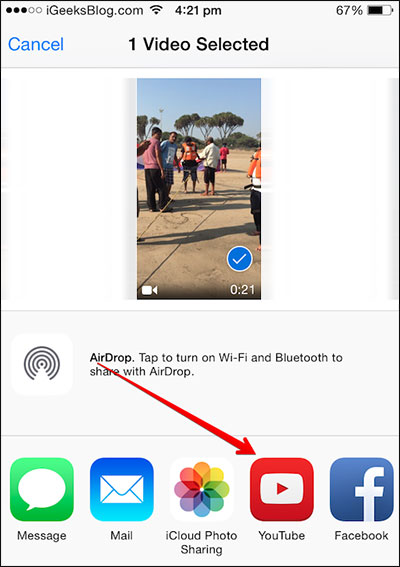
Bước 4: Nếu chưa đăng nhập tài khoản YouTube trên điện thoại iPhone của bạn, trên màn hình sẽ xuất hiện yêu cầu đăng nhập tài khoản của bạn.

Bước 5: Tiếp theo, bạn sẽ được yêu cầu tạo tiêu đề cho video. Ngoài ra còn có những lựa chọn khác cũng như chọn mô tả ngắn cho video, chọn chất lượng video chuẩn hoặc HD, lựa chọn từng mục và lựa chọn chế độ Upload.
Có 3 chế độ upload:
- Public: Upload công khai, bất kỳ ai cũng có thể nhìn thấy file video của bạn. Tuy nhiên server youtube sẽ dò tìm được ngay link và sẽ xóa file ngay nếu xét thấy vi phạm bản quyền của một đơn vị nào đó đã đăng ký bản quyền.
- Unlisted: Upload không công bố, chỉ có chủ tài khoản là bạn và những người được bạn nhúng link xem online trên trang web nào đó mới xem được video. Youtube hay bất kỳ công cụ tìm kiếm nào cũng không bao giờ tìm thấy link video ở chế độ này. Đây là chế độ được các trang web online chọn để up cho mọi người xem online.
- Private: Upload riêng tư, chỉ có chủ tài khoản là bạn và những người được bạn share link trực tiếp mới xem được video.
Tham khảo thêm: Tải video lên YouTube, cách up video lên YouTube từ máy tính nhanh nhất
Bước 6: Sau khi đã hoàn tất phần tạo tiêu đề và tùy chon chỉnh sửa video của bạn, chạm nhẹ vào Publish (xuất bản) ở phía trên cùng Menu. Như vậy là bạn đã hoàn tất việc tải video lên YouTube.

Cách 2: Upload, tải trực tiếp video từ iPhone lên YouTube hiệu quả bằng ứng dụng YouTube.
Bước 1: Mở ứng dụng YouTube.
Nếu iPhone hoặc iPad của bạn chưa có ứng dụng YouTube, bạn có thể tải về máy và cài đặt tại đây.
Bước 2: Nếu đây là lần đầu tiên bạn tải video lên trang YouTube cá nhân thì bạn phải đăng nhập tài khoản của mình.
Bước 3: Chạm vào biểu tượng 3 dòng gạch ngang phái trên cùng bên trái Menu.
Bước 4: Chọn biểu tượng Upload ở bên cạnh My Channel.

Bước 5: Vào Camera Roll chọn video bạn muốn tải lên.

Bước 6: Tạo tiêu đề cho video và chỉnh sửa chi tiết, thêm mô tả video….Sau khi đã thực hiện xong các bước bạn chỉ cần chạm vào biểu tượng Upload (biểu tượng mũi tên hướng lên trên) phía góc tay phải để tải video lên.

Chúc các bạn thành công!
 Công nghệ
Công nghệ  AI
AI  Windows
Windows  iPhone
iPhone  Android
Android  Học IT
Học IT  Download
Download  Tiện ích
Tiện ích  Khoa học
Khoa học  Game
Game  Làng CN
Làng CN  Ứng dụng
Ứng dụng 






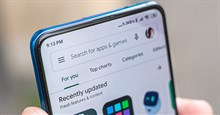











 Linux
Linux  Đồng hồ thông minh
Đồng hồ thông minh  macOS
macOS  Chụp ảnh - Quay phim
Chụp ảnh - Quay phim  Thủ thuật SEO
Thủ thuật SEO  Phần cứng
Phần cứng  Kiến thức cơ bản
Kiến thức cơ bản  Lập trình
Lập trình  Dịch vụ công trực tuyến
Dịch vụ công trực tuyến  Dịch vụ nhà mạng
Dịch vụ nhà mạng  Quiz công nghệ
Quiz công nghệ  Microsoft Word 2016
Microsoft Word 2016  Microsoft Word 2013
Microsoft Word 2013  Microsoft Word 2007
Microsoft Word 2007  Microsoft Excel 2019
Microsoft Excel 2019  Microsoft Excel 2016
Microsoft Excel 2016  Microsoft PowerPoint 2019
Microsoft PowerPoint 2019  Google Sheets
Google Sheets  Học Photoshop
Học Photoshop  Lập trình Scratch
Lập trình Scratch  Bootstrap
Bootstrap  Năng suất
Năng suất  Game - Trò chơi
Game - Trò chơi  Hệ thống
Hệ thống  Thiết kế & Đồ họa
Thiết kế & Đồ họa  Internet
Internet  Bảo mật, Antivirus
Bảo mật, Antivirus  Doanh nghiệp
Doanh nghiệp  Ảnh & Video
Ảnh & Video  Giải trí & Âm nhạc
Giải trí & Âm nhạc  Mạng xã hội
Mạng xã hội  Lập trình
Lập trình  Giáo dục - Học tập
Giáo dục - Học tập  Lối sống
Lối sống  Tài chính & Mua sắm
Tài chính & Mua sắm  AI Trí tuệ nhân tạo
AI Trí tuệ nhân tạo  ChatGPT
ChatGPT  Gemini
Gemini  Điện máy
Điện máy  Tivi
Tivi  Tủ lạnh
Tủ lạnh  Điều hòa
Điều hòa  Máy giặt
Máy giặt  Cuộc sống
Cuộc sống  TOP
TOP  Kỹ năng
Kỹ năng  Món ngon mỗi ngày
Món ngon mỗi ngày  Nuôi dạy con
Nuôi dạy con  Mẹo vặt
Mẹo vặt  Phim ảnh, Truyện
Phim ảnh, Truyện  Làm đẹp
Làm đẹp  DIY - Handmade
DIY - Handmade  Du lịch
Du lịch  Quà tặng
Quà tặng  Giải trí
Giải trí  Là gì?
Là gì?  Nhà đẹp
Nhà đẹp  Giáng sinh - Noel
Giáng sinh - Noel  Hướng dẫn
Hướng dẫn  Ô tô, Xe máy
Ô tô, Xe máy  Tấn công mạng
Tấn công mạng  Chuyện công nghệ
Chuyện công nghệ  Công nghệ mới
Công nghệ mới  Trí tuệ Thiên tài
Trí tuệ Thiên tài